 悩むママ
悩むママSWELLを導入したけど、導入後はどうしたらいいのかな?



色々触ってみたけど合っているのかわからない
導入するまでは順調だったけどそのあとどうしたらいいのか分からなくて困っている方も多いと思います。
そんな方のために今回はSWELL導入後の初期設定を説明していきます。
しっかり初期設定をしていないとサイトのエラーにつながってしまったり、
ブログで稼いでいきたいのにGoogleでの検索に引っかからなくて上位表記されなかったりしてしまいます。



頑張って書いたのにそれは悲しすぎる!



そうならないために、ここで一緒に確認しながら設定していきましょう♪
①ユーザー認証
SWELLを導入すると「ユーザー認証が完了していません」の表示が出ています。
ユーザー認証が完了していないとバージョンアップの機能が制限されてしまいます。
なので必ずユーザー認証しましょう。
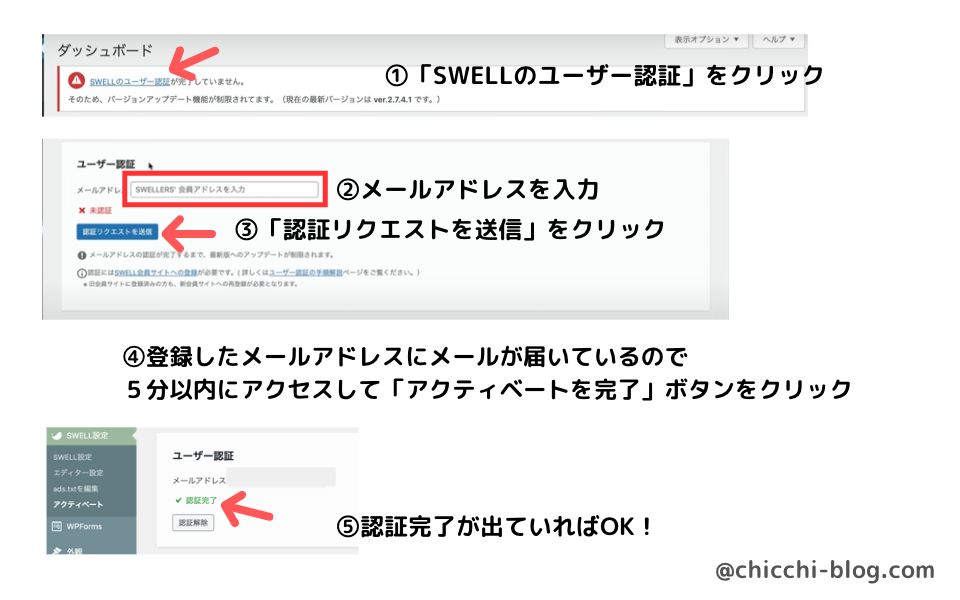
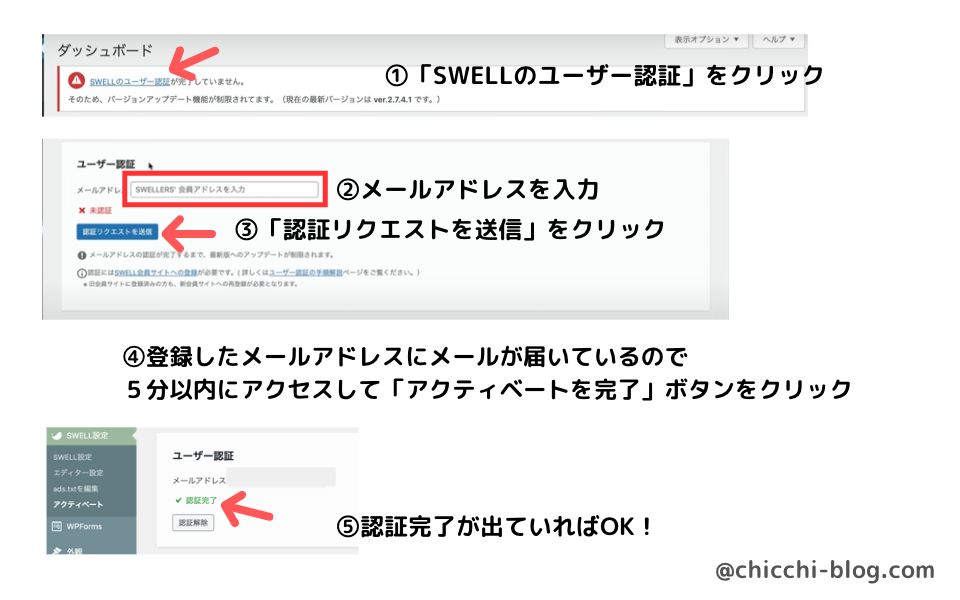
- 「SWELLのユーザー認証」をクリック
- SWELLを購入したときのメールアドレスを入力する
- 「認証リクエストを送信」をクリック
- メールが届くので5分以内にアクセスして「アクティベートを完了」をクリック
- クリックすると「認証が完了しました」と出るので認証「自分のサイトに戻る」をクリック
- SWELLアクティベート設定に戻り認証完了になっていればOK



これでしっかりSWELLが使えるようになります!
②サイト名・キャッチフレーズの設定
ブログをやっていくには必須の項目!
Googleで検索したときに検索結果で表示される部分です。
サイト名を検索したいのに設定されていないと表示されないし、見つけてもらえないなんてもったいないです!
必ず設定しましょう!
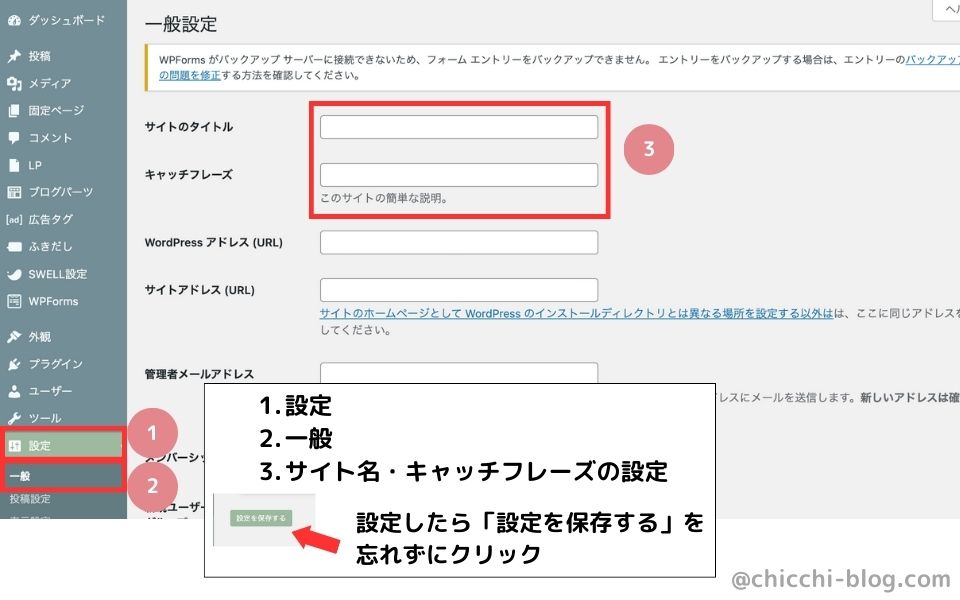
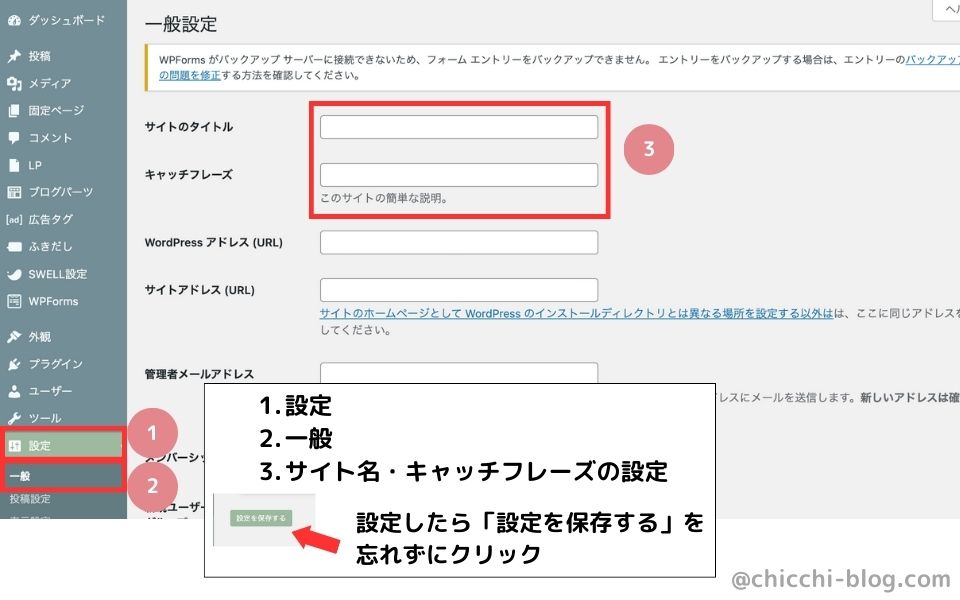
- 設定
- 一般設定
- 「サイトのタイトル」と「キャッチフレーズ」を入力
- 「設定を保存する」を忘れずにクリック



キャッチフレーズはブログの説明みたいなものです。
無理に書かなくてもOK
③SEO SIMPLE PACKの設定
SEO SIMPLE PACKはSWELLの開設者が作ったプラグインなのでSWELLとの相性抜群です。
設定画面も全て日本語対応しているので安心して使うことができます。
詳しくはこちらから>>SWELLプラグイン
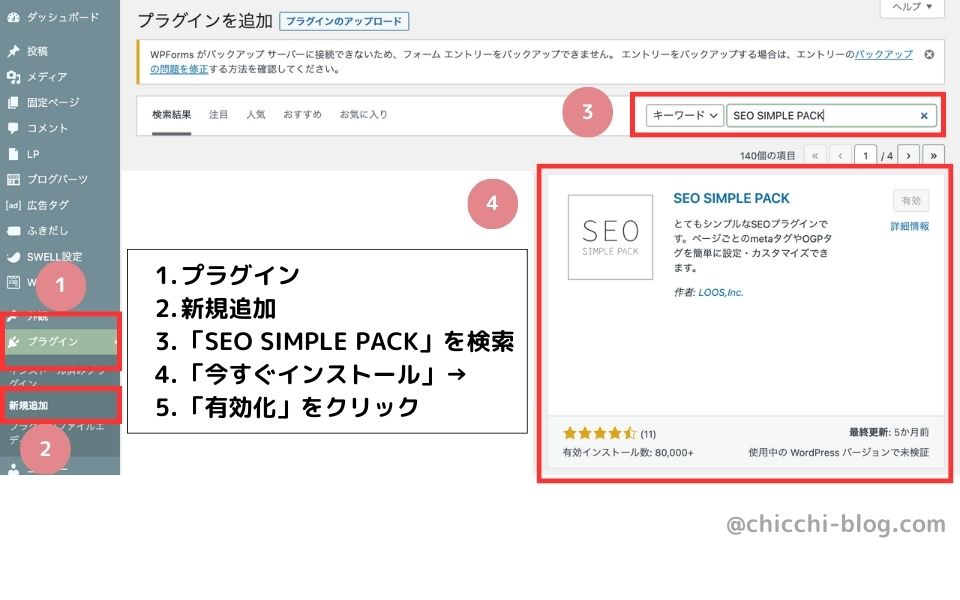
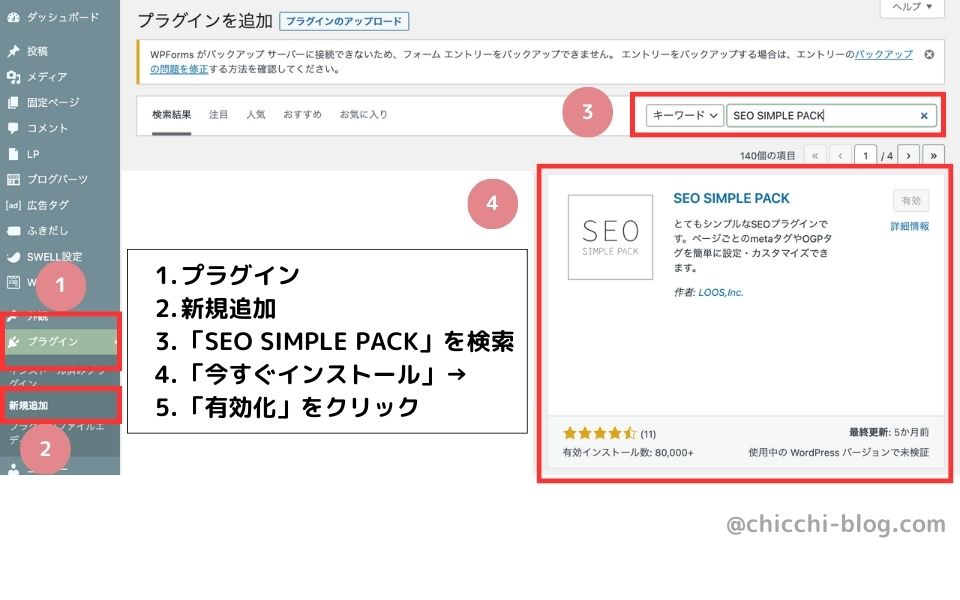
SEO SIMPLE PACKをまだインストールしてない方はこちらから
- プラグイン
- 新規追加
- 「SEO SIMPLE PACK」を検索
- 今すぐインストール
- 「有効化」をクリック
1.ディスクリプションの設定
SEO SIMPLE PACKをインストールしたら「SEO PACK」という項目が出てくるので、そちらから設定していきます。
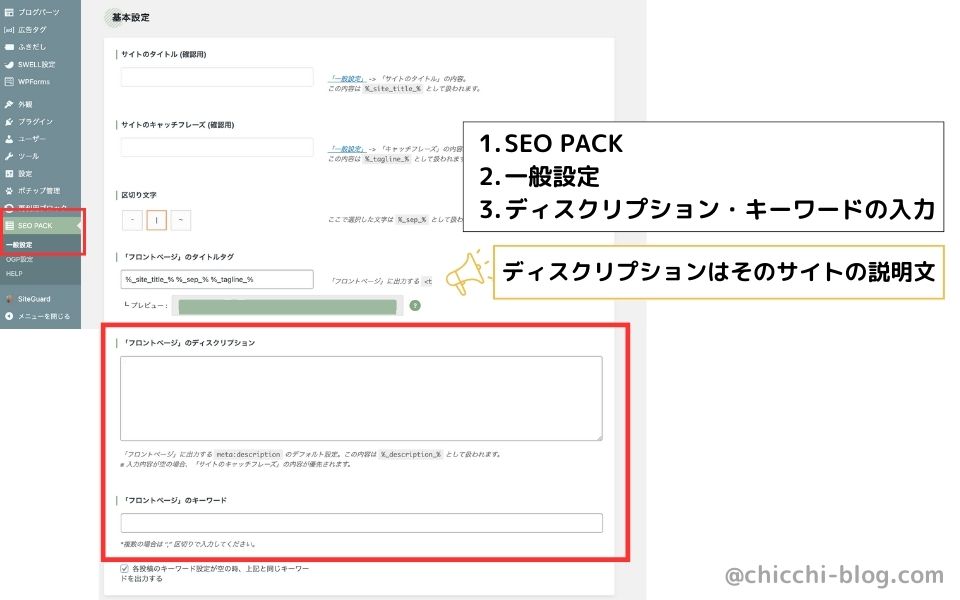
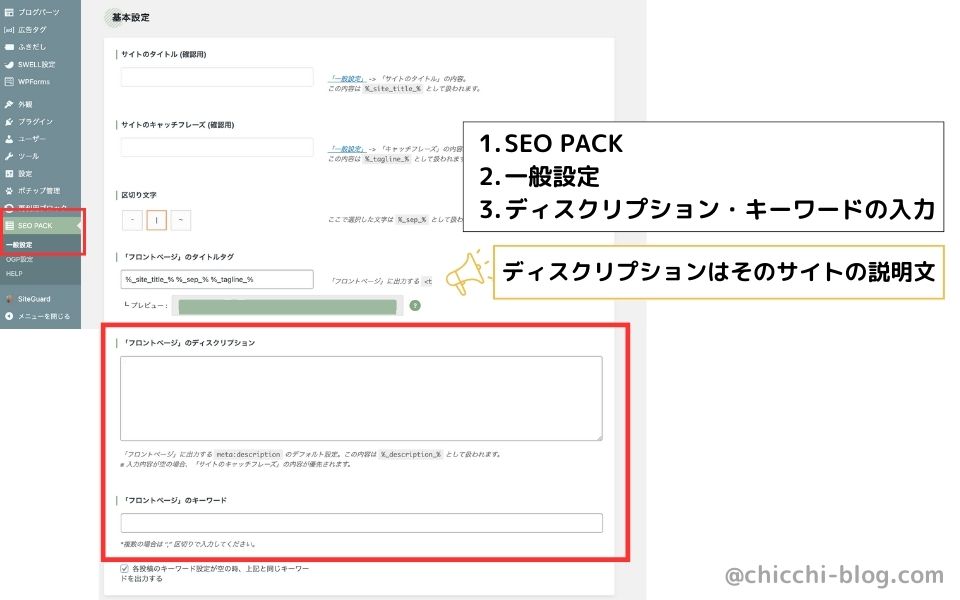
- SEO PACK
- 一般設定
- 「フロントページ」のディスクリプション
- 「フロントページ」のキーワードを記入



ディスクリプションはサイトの説明文
キーワードは検索されたときの関連度が高いもの、上位表示されるものを記入しておくと◎
2.OGP設定
記事が完成してたくさんの人に見てもらいたいな、と思ったらTwitterやFacebookを利用すると思います。
その際の、記事の拡散をするときに必要な設定になります。
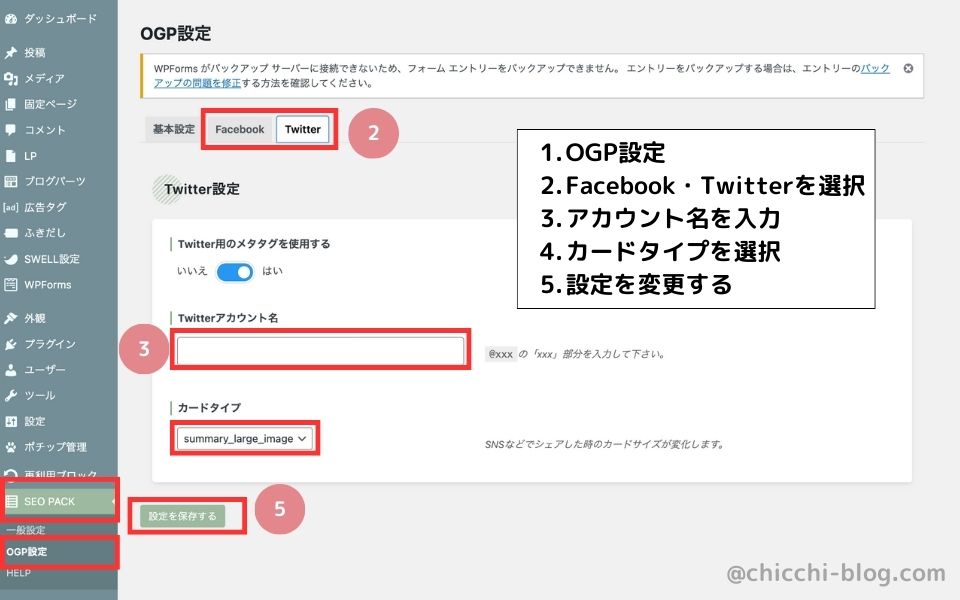
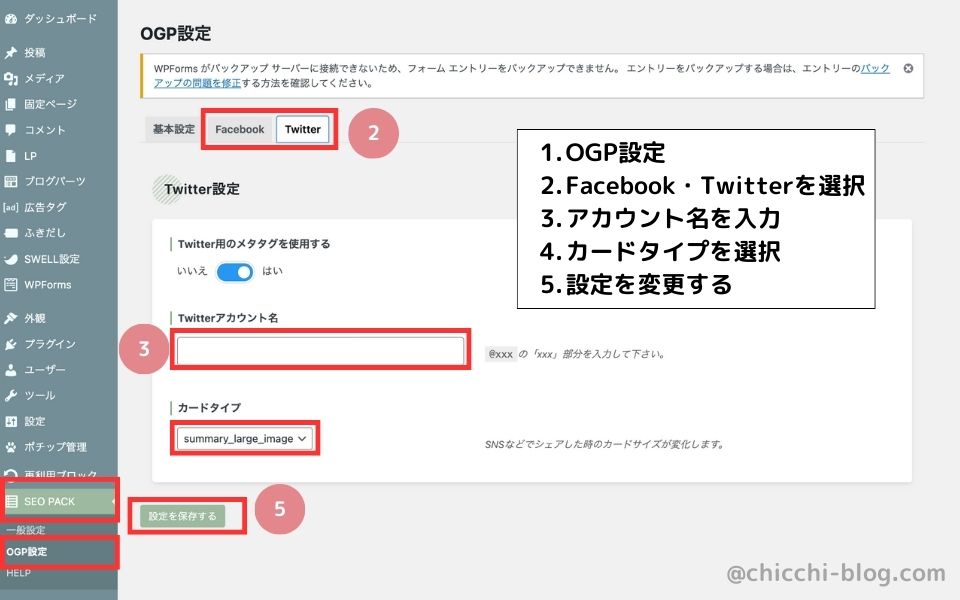
- SEO PACK→OGP設定
- Facebook・Twitterを選択
- Twitterのアカウント名の@より後ろの部分を入力
- カードタイプを選択
- 「設定を保存する」をクリック
カードタイプはsummaryとsummary_large_imageの2つがあります。
summary_large_imageの方が大きい画像で表示されます。
お好きな方を選んでください♪
④高速化の設定
私たちもサイトを検索して表示が遅かったり時間がかかり過ぎると見るのを諦めてそのサイトから離れてしまいますよね。
せっかく自分のサイトに来てもらったのに表示が遅いだけで離脱されてしまうのはもったいないです!
そして早く表示される方がGoogleに評価してもらえるので、高速化の設定は必ずしましょう!
キャッシュ機能
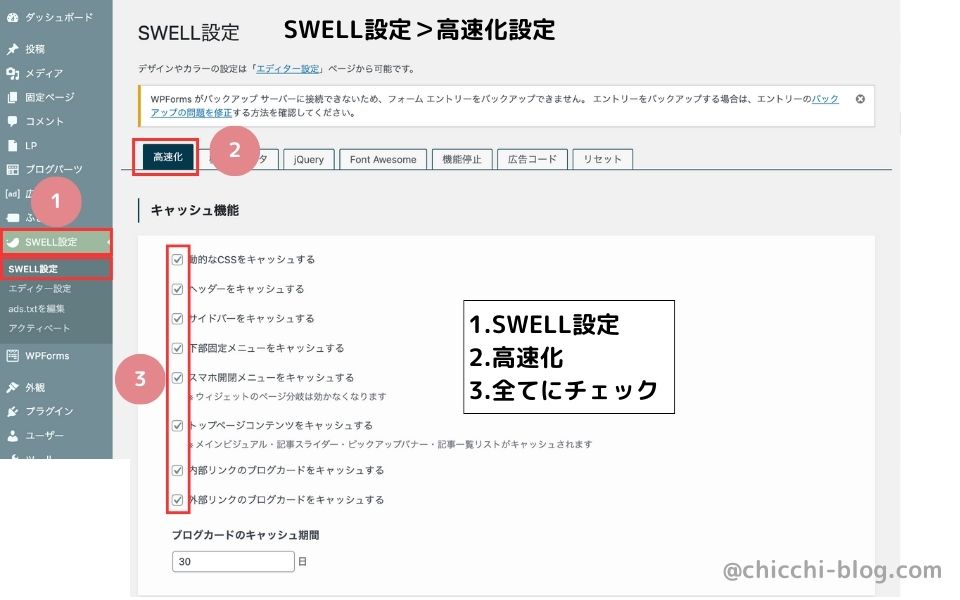
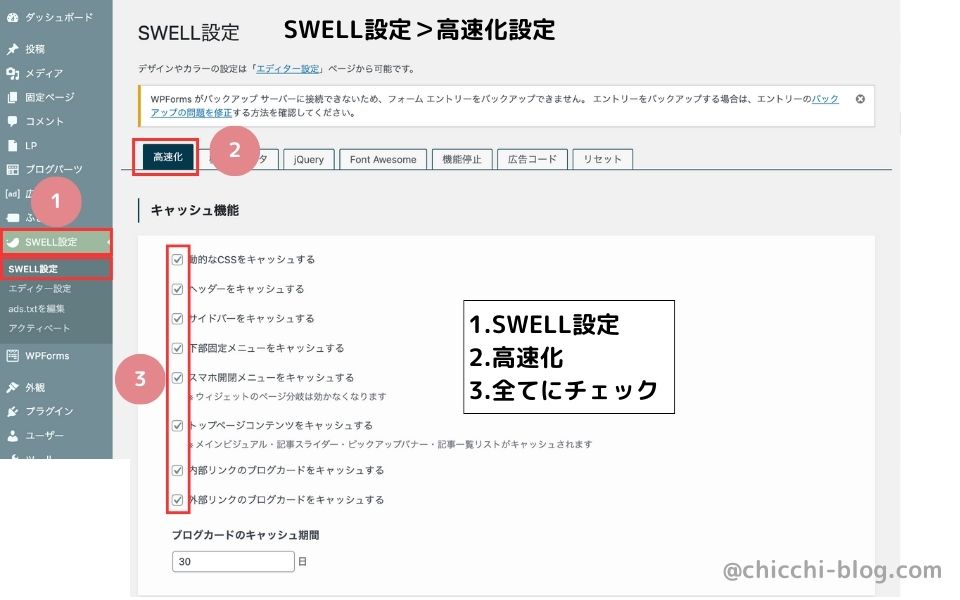
- SWELL設定
- 高速化→キャッシュ機能
- 全部にチェックを入れる



キャッシュ機能はサイトを軽く表示させてくれる機能のことです。
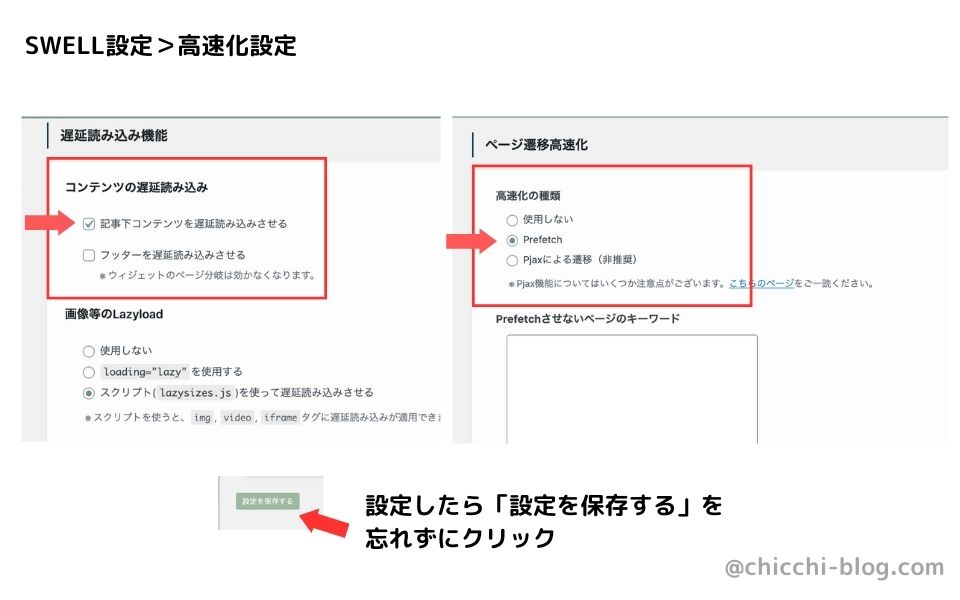
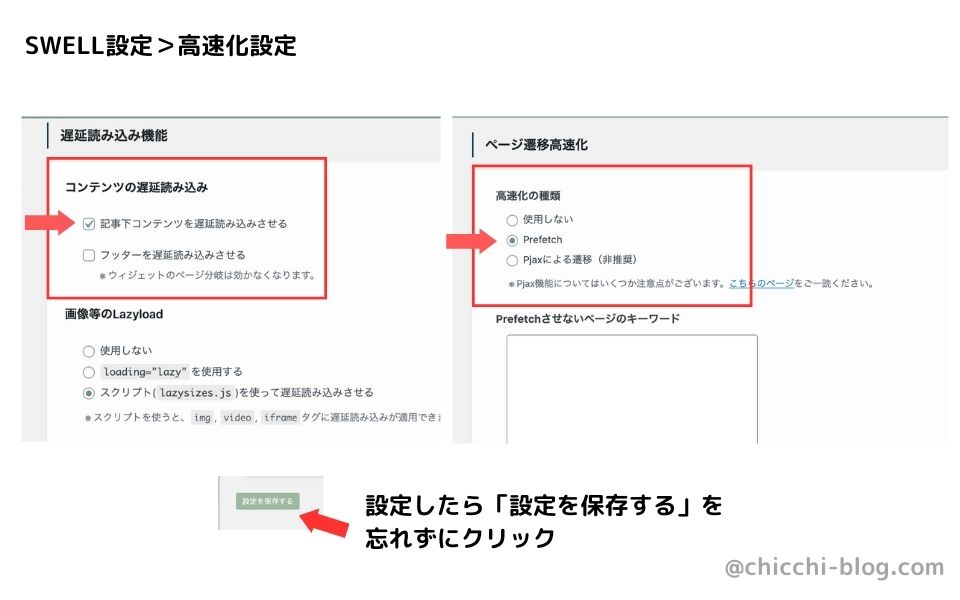
そのまま下にスクロール
遅延読み込み機能→「記事下コンテンツを遅延読み込みさせる」にチェックを入れる
ページ遷移高速化→「Prefetch」にチェック
忘れずに「変更を保存」をクリック!
⑤セルフピンバックの機能の停止
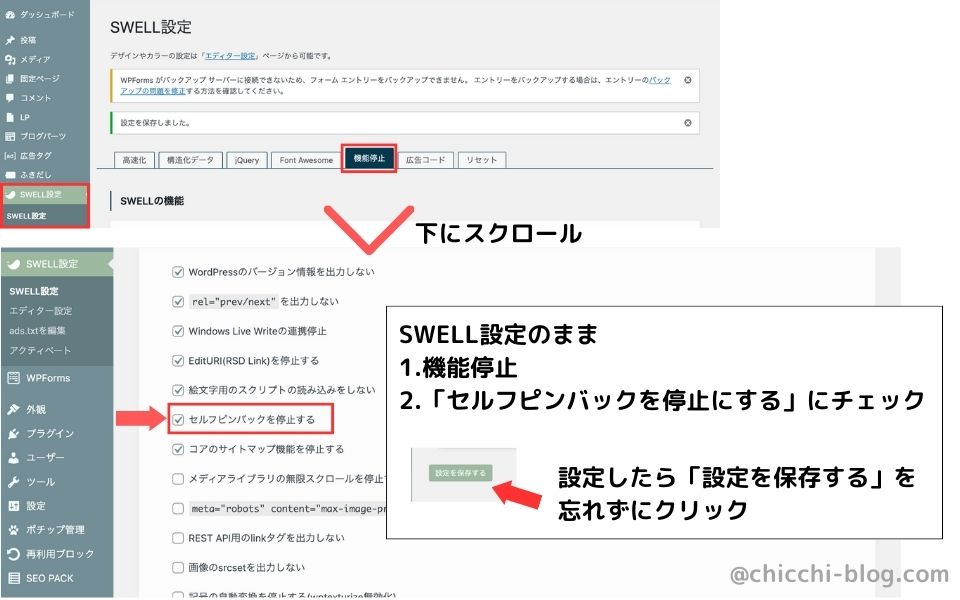
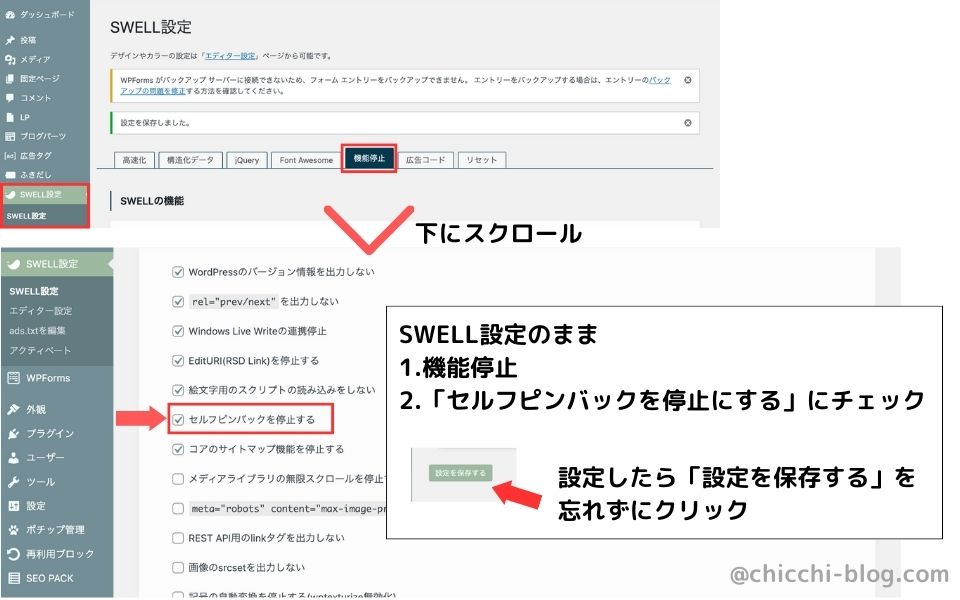
- SWELL設定→機能停止
- そのまま下にスクロールして「セルフピンバックを停止する」にチェック
- 「変更を保存する」をクリック
⑥コメントをオフにする
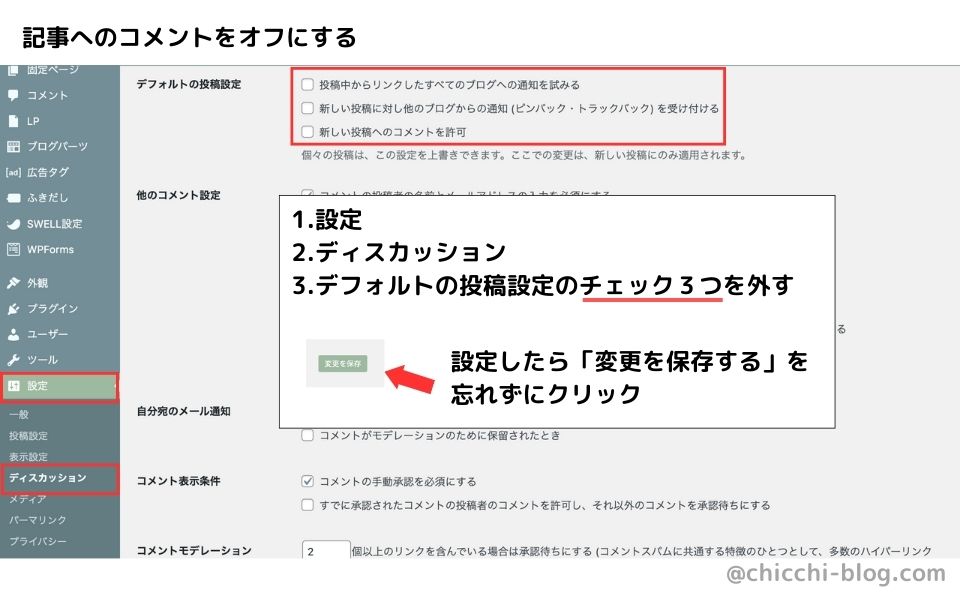
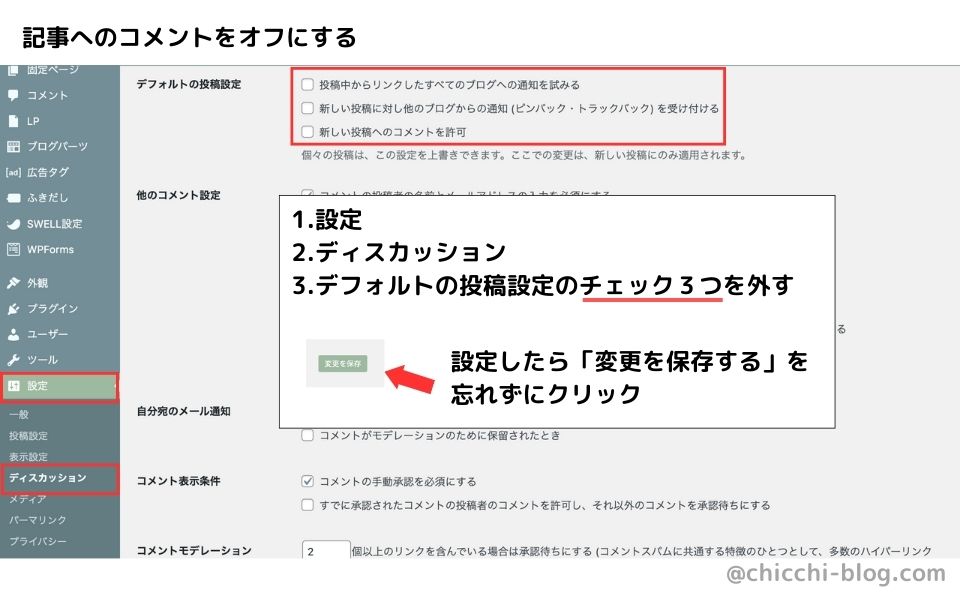
- 設定
- ディスカッション
- デフォルトの投稿設定のチェック3つを外す
- 「変更を保存する」をクリック



私はお問い合わせフォームを設置しているので記事へのコメントはオフにしています。
まとめ
今回はSWELL導入後にやるべき6つの初期設定をご紹介しました。
これであなたも初期設定が終了したと思います。
早速記事を書いてみましょう♪
プラグインに関してはしっかり調べてからインストールすることをオススメします。>>SWELLプラグイン
\これからブログを開設する方はこちらから♪/




